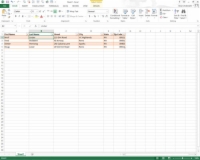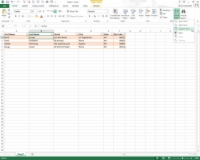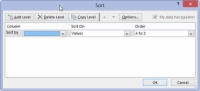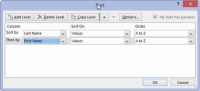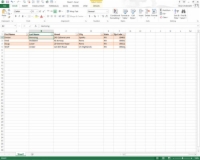Þú þarft að nota marga reiti við flokkun í Excel 2013 þegar fyrsti reiturinn sem þú notar inniheldur tvöföld gildi og þú vilt hafa um það að segja hvernig færslum með afritum er raðað. (Ef þú tilgreinir ekki annan reit til að flokka á, setur Excel færslurnar bara í þeirri röð sem þú slóst þær inn.)
Besta og algengasta dæmið um þegar þú þarft fleiri en einn reit er þegar þú flokkar stóran gagnagrunn í stafrófsröð eftir eftirnafni.
Fylgdu þessum skrefum til að raða skrám í gagnalista á mörgum sviðum:
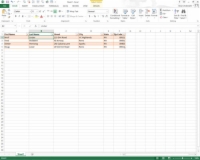
1Staðsettu hólfabendilinn í einni af hólfunum í gagnalistatöflunni.
Veldu reit sem þú vilt flokka.
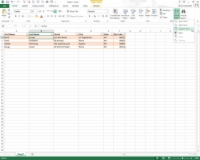
2Ef Home flipinn á borði er valinn, smelltu á Sérsniðin röðun á fellilistanum Raða og sía (Alt+HSU). Ef flipinn Gögn er valinn skaltu smella á Raða skipanahnappinn.
Excel velur allar færslur gagnagrunnsins (án þess að taka með fyrstu röð reitnafna) og opnar flokkunargluggann.
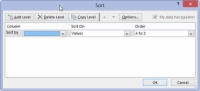
3Smelltu á heiti reitsins sem þú vilt fyrst að færslunum sé raðað eftir í fellilistanum Raða eftir.
Ef þú vilt að færslunum sé raðað í lækkandi röð, mundu líka að velja lækkandi flokkunarvalkostinn (Z til A, Stærst í minnst, eða Nýjust í elsta) í Röð fellilistanum til hægri.
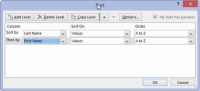
4(Valfrjálst) Veldu annan reit til að raða á í Þá eftir fellilistanum og veldu annað hvort hækkandi eða lækkandi valmöguleikann í Röð fellilistanum til hægri.
Þú getur endurtekið þetta skref til að bæta við eins mörgum flokkunarstigum til viðbótar og þarf.
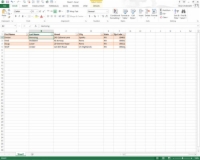
5Smelltu á OK eða ýttu á Enter.
Excel lokar flokkunarglugganum og flokkar færslurnar í gagnalistanum með því að nota flokkunarreitina í röð þeirra stiga í þessum glugga. Ef þú sérð að þú hefur flokkað gagnagrunninn á röngum reitum eða í rangri röð, smelltu á Afturkalla hnappinn á tækjastikunni Quick Access eða ýttu á Ctrl+Z til að endurheimta gagnagrunnsfærslurnar í fyrri röð.